OpenJDK 18 のインストールと設定(Ubuntu 上)
【目次】
前準備
Ubuntu のシステム更新
Ubuntu で OS のシステム更新を行うときは, 端末で,次のコマンドを実行する.
Ubuntu で OS のシステム更新を行うときは, 端末で,次のコマンドを実行する。これは、パッケージ情報を最新の状態に保ち、インストール済みのパッケージをセキュリティアップデートやバグ修正を含めて更新するためである。
# パッケージリストの情報を更新
sudo apt update
# インストール済みのパッケージを包括的に更新 (依存関係も考慮)
sudo apt full-upgrade
# カーネル更新等で実際に再起動が必要な場合のみ実行を推奨
# sudo shutdown -r now
インストール
「openjdk-18-jdk」の「18」は,インストールしたい OpenJDK のバージョンの指定である. apt でインストールできる OpenJDK は「apt-cache search openjdk」で調べることができる.
# パッケージリストの情報を更新
sudo apt update
sudo apt -y install openjdk-18-jdk

(途中省略)
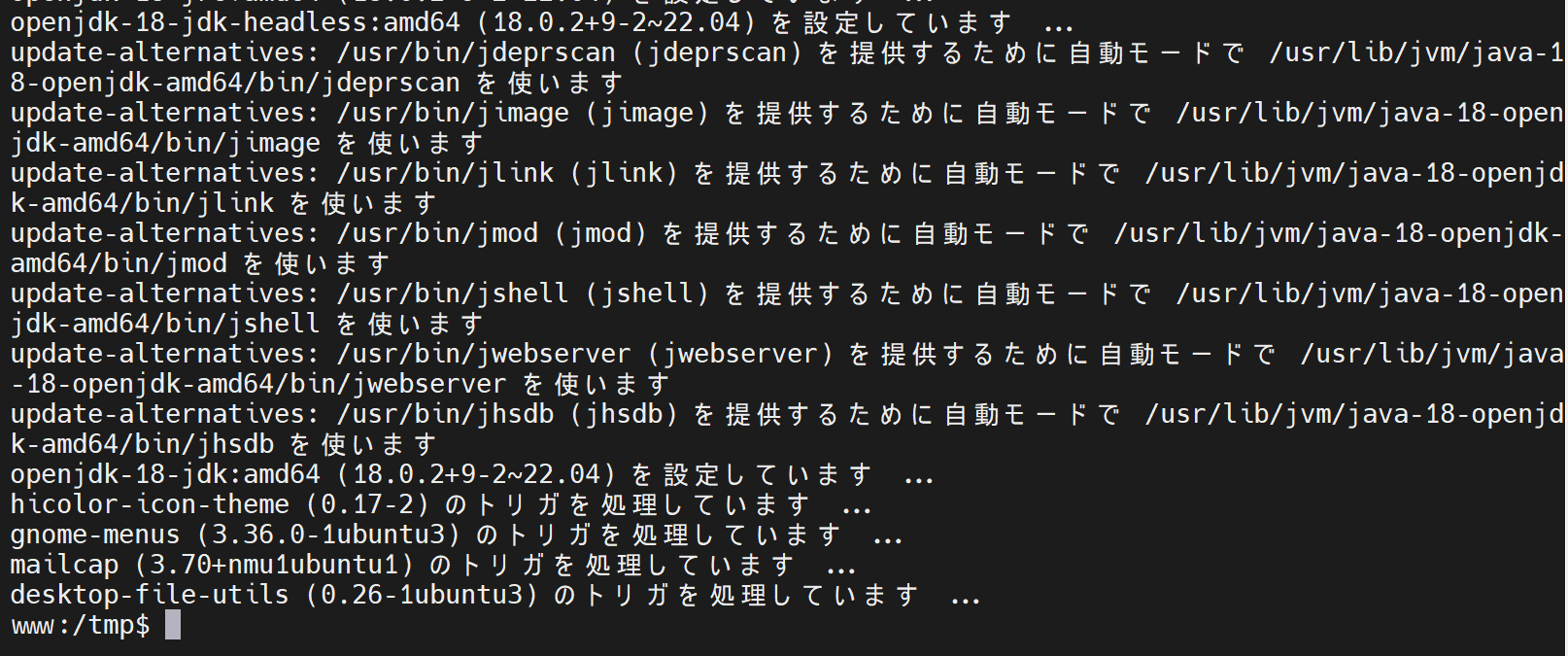
設定
- OpenJDK 18 を優先して使用するように設定
ls -al /usr/lib/jvm sudo update-java-alternatives --jre -s java-1.18.0-openjdk-amd64 sudo update-java-alternatives --jre-headless -s java-1.18.0-openjdk-amd64 sudo update-java-alternatives -s java-1.18.0-openjdk-amd64 java -version
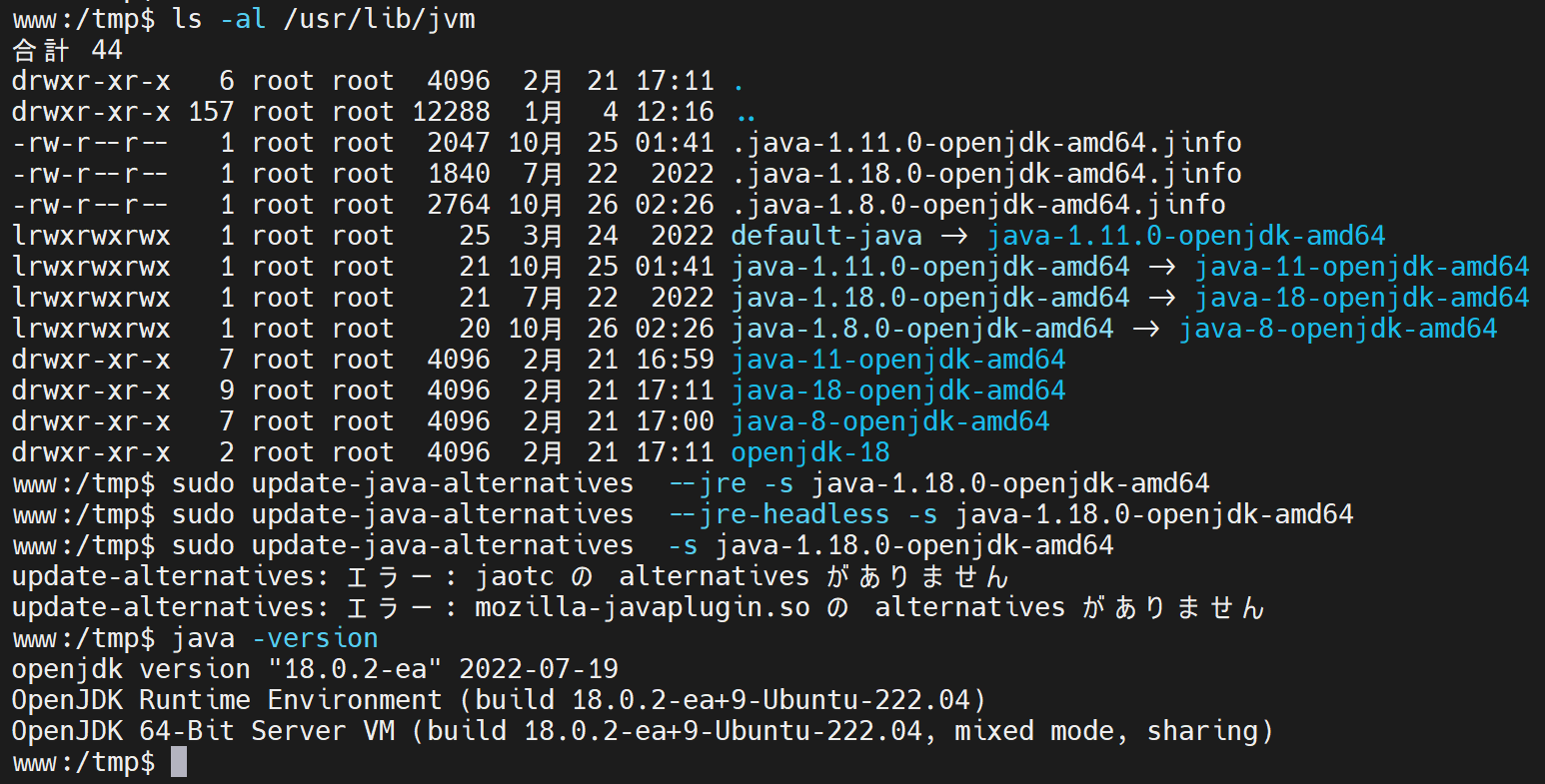
- 設定の確認
端末で,次のコマンドを実行する.
sudo update-alternatives --config java
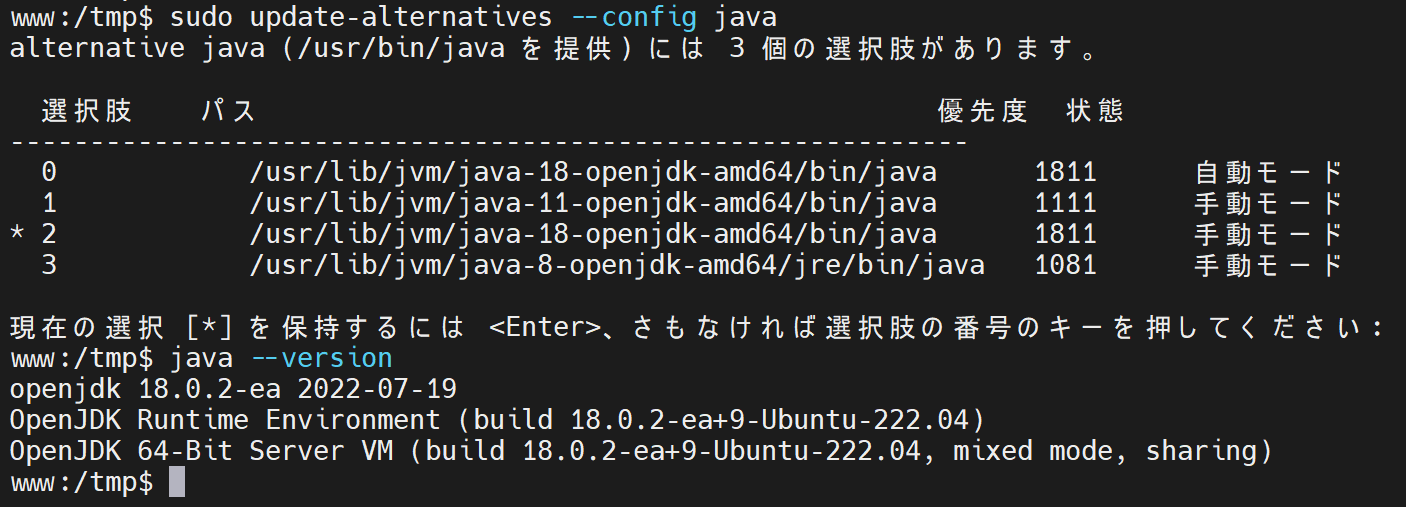
- java のバージョンの確認
update-java-alternatives -l java -version
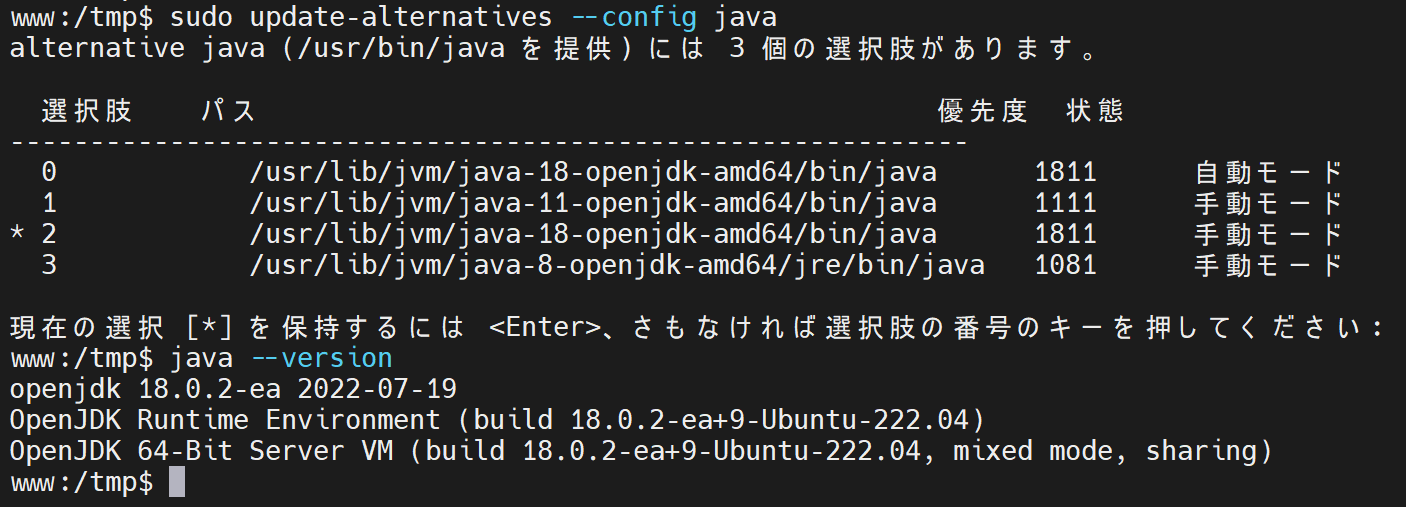
- 変数 JAVA_HOME 等の設定
~/.bashrc または ~/.bash_profile に次のように設定(設定例)
export JAVA_HOME=/usr/lib/jvm/java-1.18.0-openjdk-amd64 export PATH=/usr/lib/jvm/java-1.18.0-openjdk-amd64/bin:$PATH export CLASSPATH=.:/usr/lib/jvm/java-1.18.0-openjdk-amd64/lib

サンプルプログラムの実行
サンプルプログラム
ファイル「HelloWorld.java」の作成
public class HelloWorld
{
public static void main(String args[])
{
System.out.println("Hello Java World !");
}
}
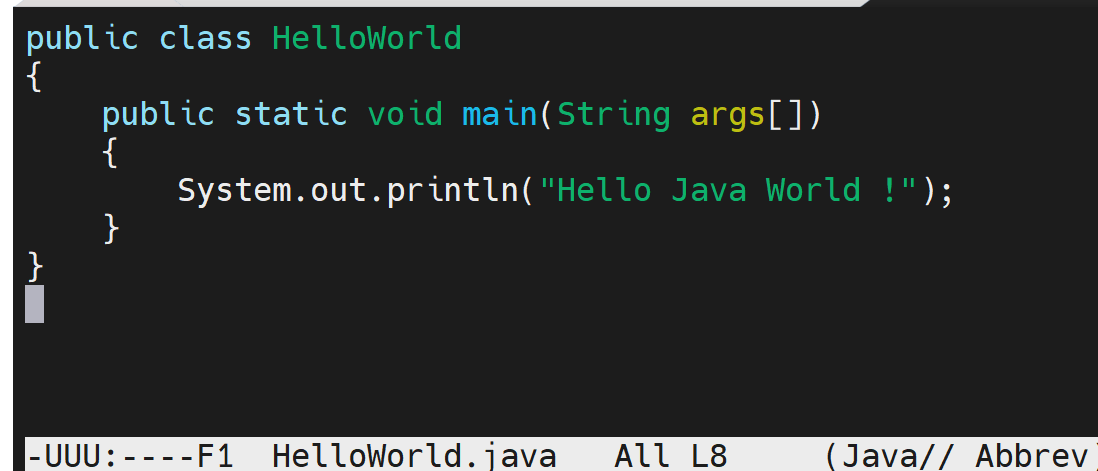
コンパイルと実行
- コンパイルと実行
javac HelloWorld.java java HelloWorld
実行結果は次のようになる.

![[kaneko lab.]](https://www.kkaneko.jp/info/logo_png.png)